老笔记本电脑升级最佳方法?旧笔记本装系统教程【图示】
发布时间:2024-05-14 14:42:10
老笔记本电脑升级最佳方法?
问到小编的话,自然就是推荐使用u盘启动盘来重装系统了!使用u盘启动盘不仅可以轻松安装新系统,还能优化系统性能,解决运行缓慢的问题。相比起传统的光盘安装方式,u盘启动盘操作更加简单,适合各类用户,尤其是对于那些不太熟悉电脑操作的小白用户来说。接下来的内容,小编就跟大家详细讲解下旧笔记本装系统教程吧!

一、重装win7所需的工具
1、激活系统的工具
2、系统版本:windows 7企业版
3、装机工具:电脑店u盘启动盘制作工具(点击红字下载)
二、重装win10的准备工作
1、准备一张安装介质:无论是 CD/DVD 还是 U 盘都可以作为安装介质,这里小编建议使用U盘。
2、检查 BIOS 设置:确保 BIOS 中的安全启动设置为 Off,以便 Win10 安装程序可以识别您的安装介质。
3、下载win10系统镜像,详细操作如下:
a.登录 MSDN 订阅中心,确保您的订阅有效。
b.在左侧导航栏中选择“开发人员工具”类别。
c.找到“Windows Server”项目,点击“操作系统”。
d.在展开的列表中找到“Microsoft Windows Server 2019”。
e.选择所需的语言和体系结构,比如 x64 或 x86,点击“详细信息”。
f.复制下载链接,打开迅雷即可下载。
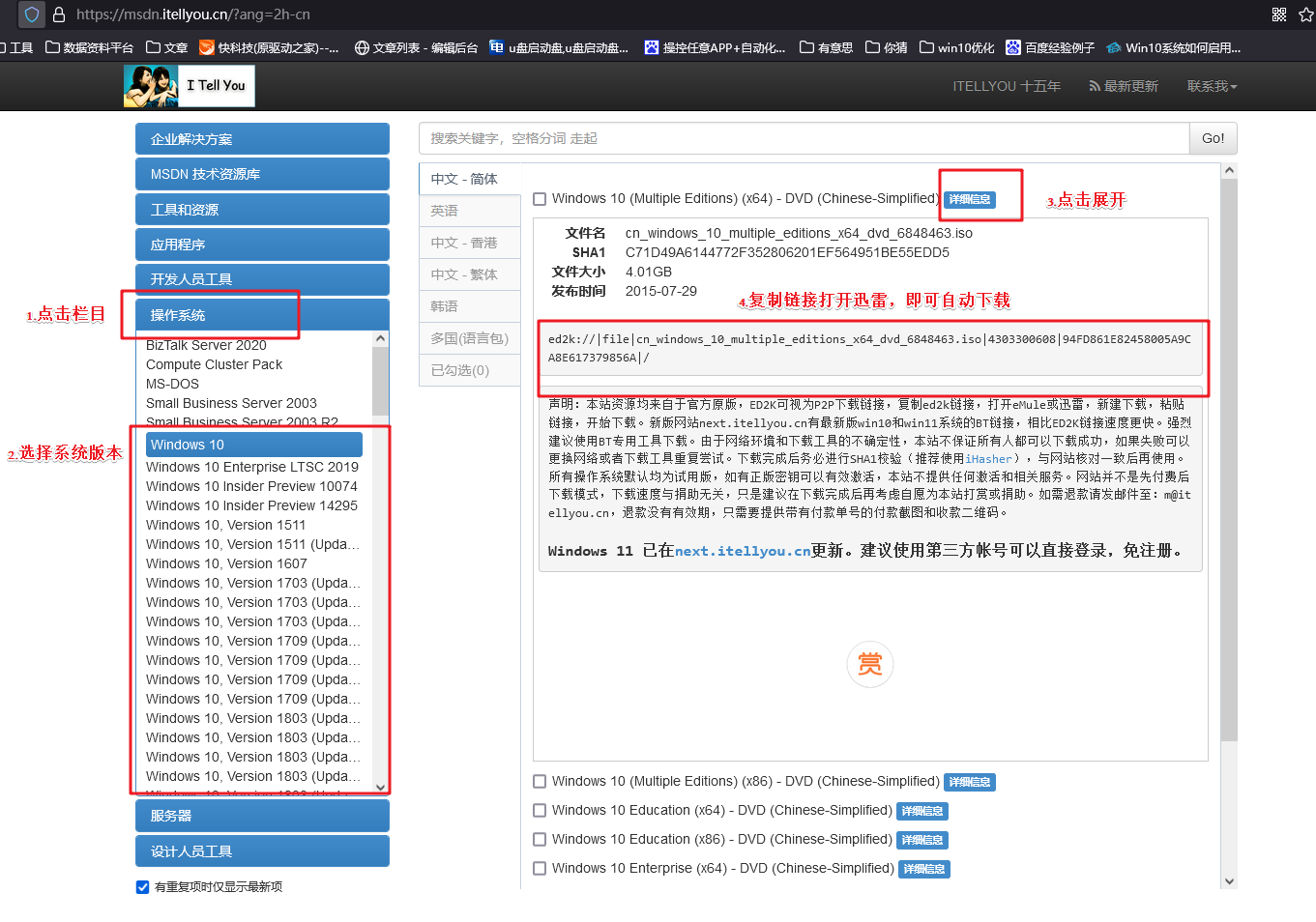
三、重装win10的步骤
1、制作u盘启动盘
a.百度搜索【电脑店】进入官网,将栏目切换到【下载中心】,点击【立即下载】,即可下载 u盘启动盘制作工具。
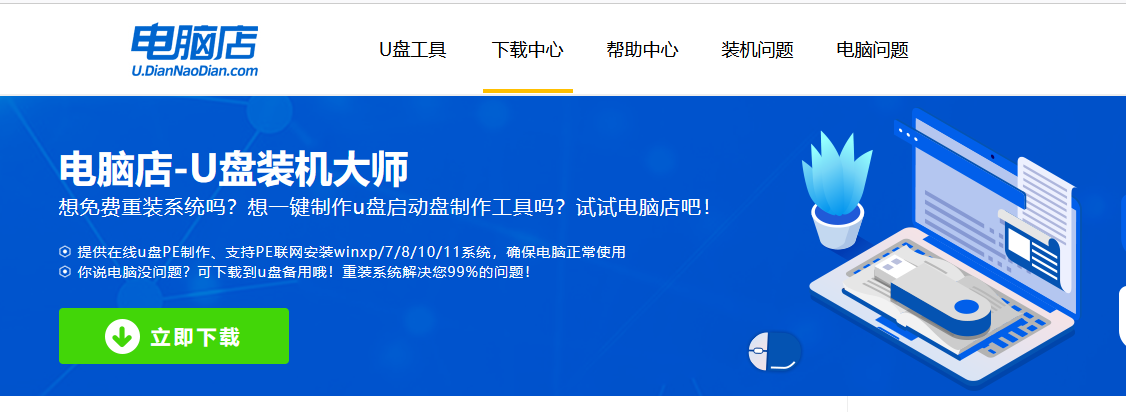
b. 下载之后解压,插入一个8G以上的u盘,双击打开电脑店的程序。
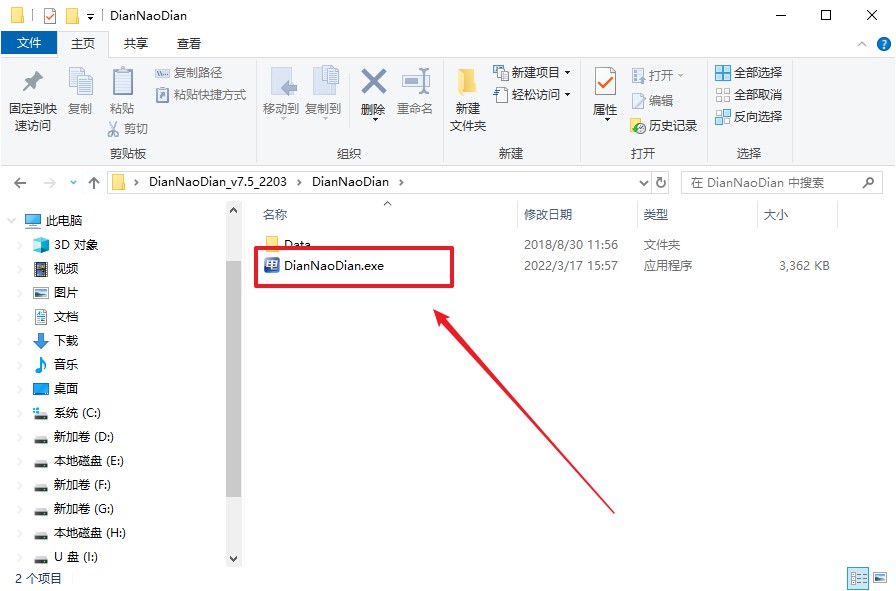
c. 将u盘插入电脑当中,软件会自动识别到u盘的信息。默认其他设置,直接点击【全新制作】。
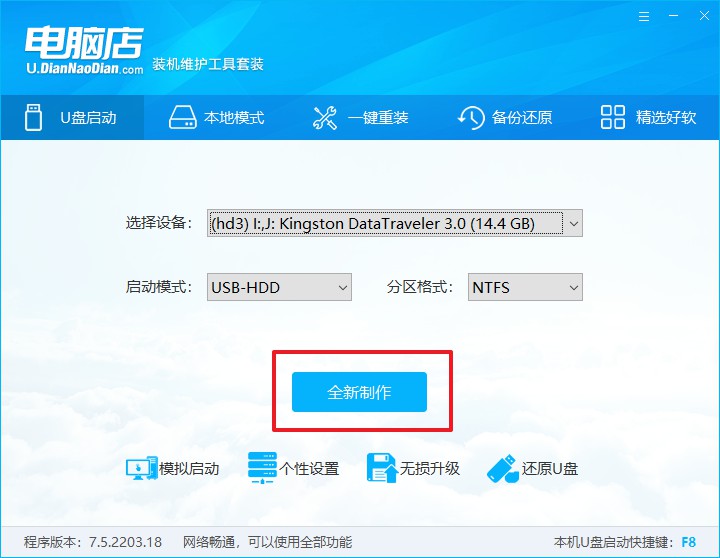
d. 当提示格式化的时候,点击【确定】,等待制作即可。
2、设置u盘启动
a.打开电脑店官网首页选择电脑类型和品牌,查询u盘启动快捷键。
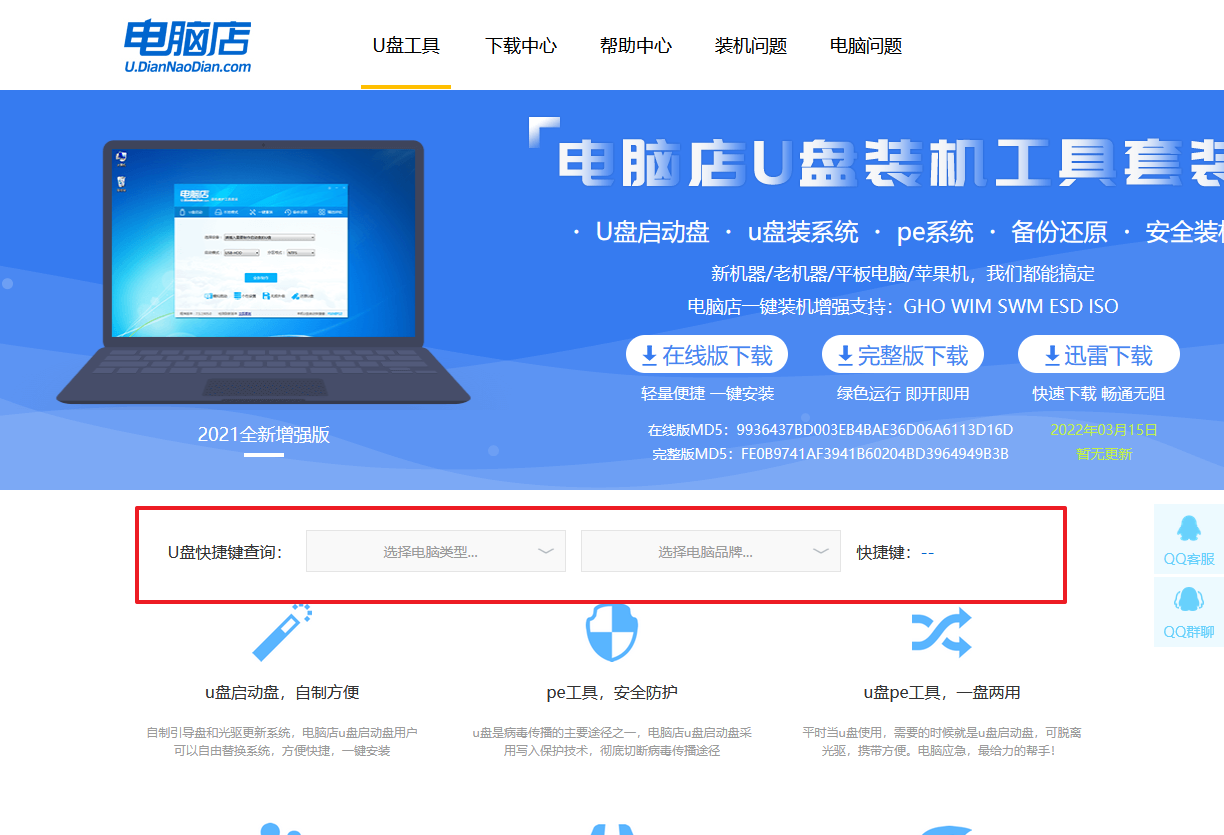
b. 将制作好的u盘启动盘插入电脑USB接口,开机或重启,出现画面后按下u盘启动快捷键。
c. 进入优先启动项设置界面后,选择u盘选项,一般是带有USB字样的选项。
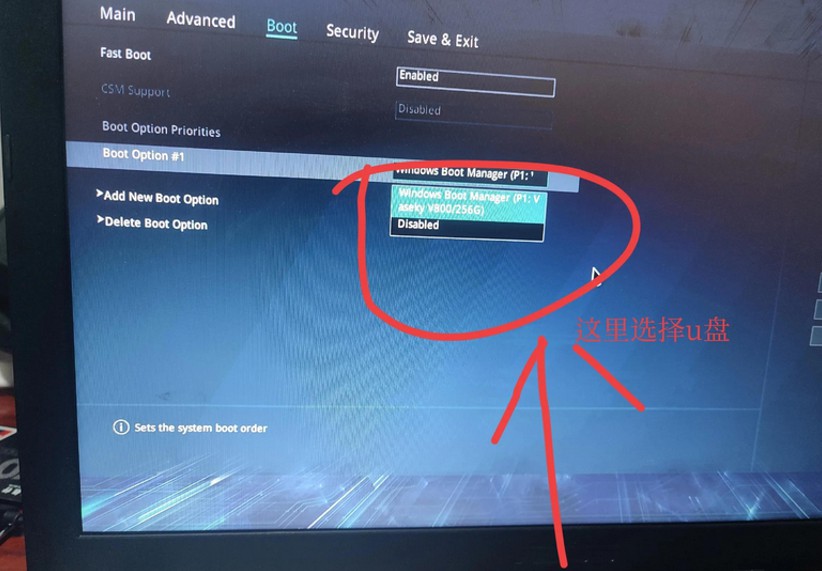
d. 进入电脑店winpe界面后,如图所示,选择【1】进入pe系统桌面。
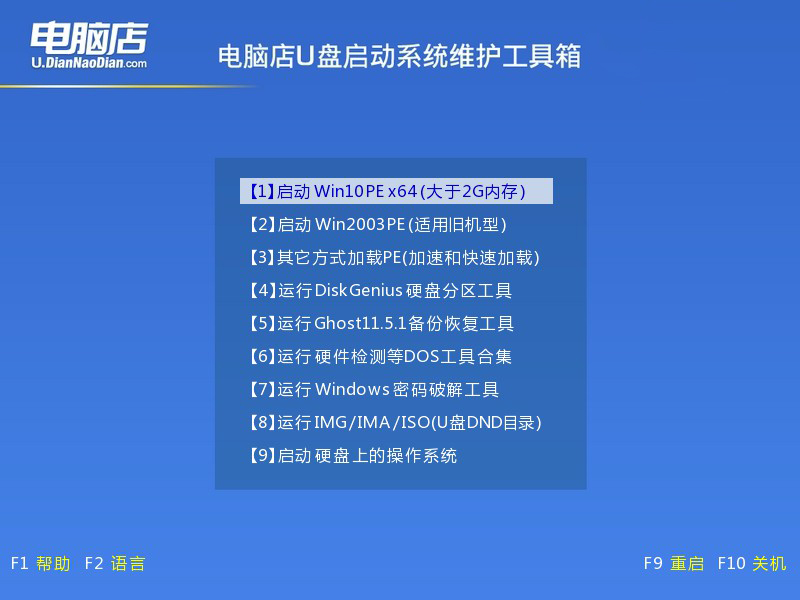
3、u盘装系统
a. u盘启动后即可进入电脑店winpe,双击打开【电脑店一键装机】。
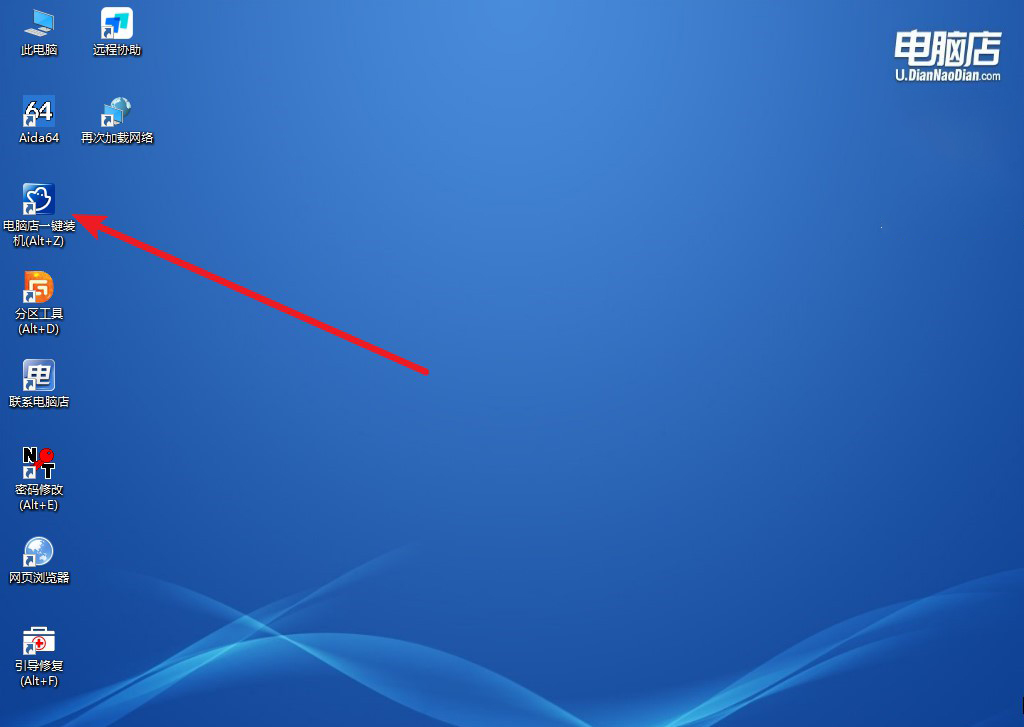
b. 在界面中,根据下图所示的提示,选择操作方式、镜像文件以及系统盘符,点击【执行】。
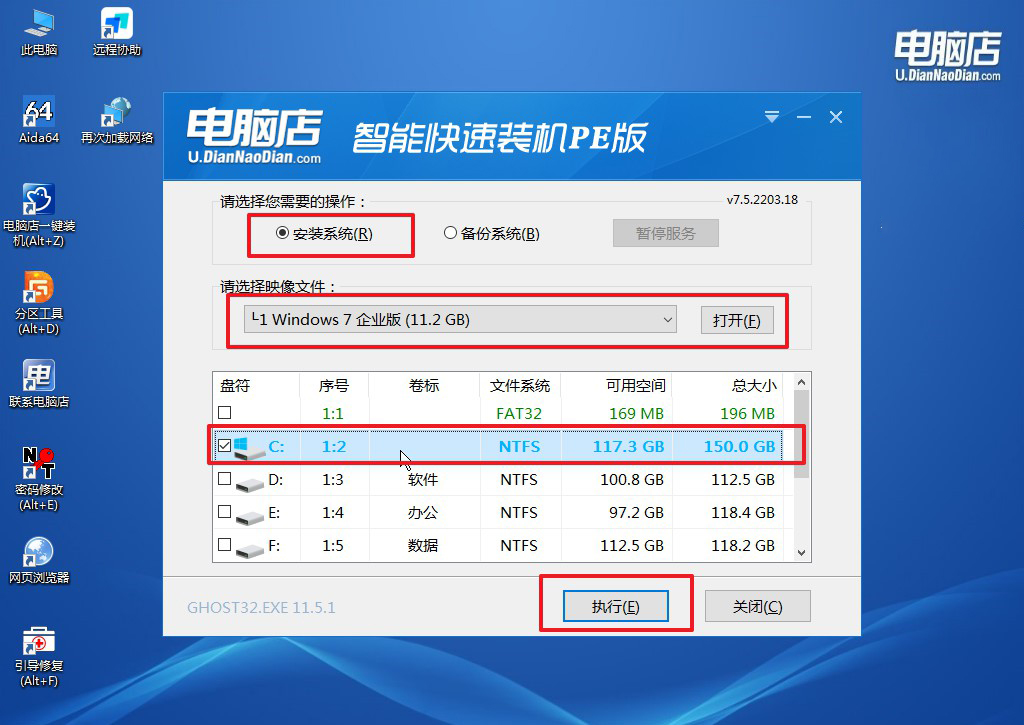
c. 之后,在一键还原窗口中默认已勾选的选项,点击【是】,接下来等待系统的安装。
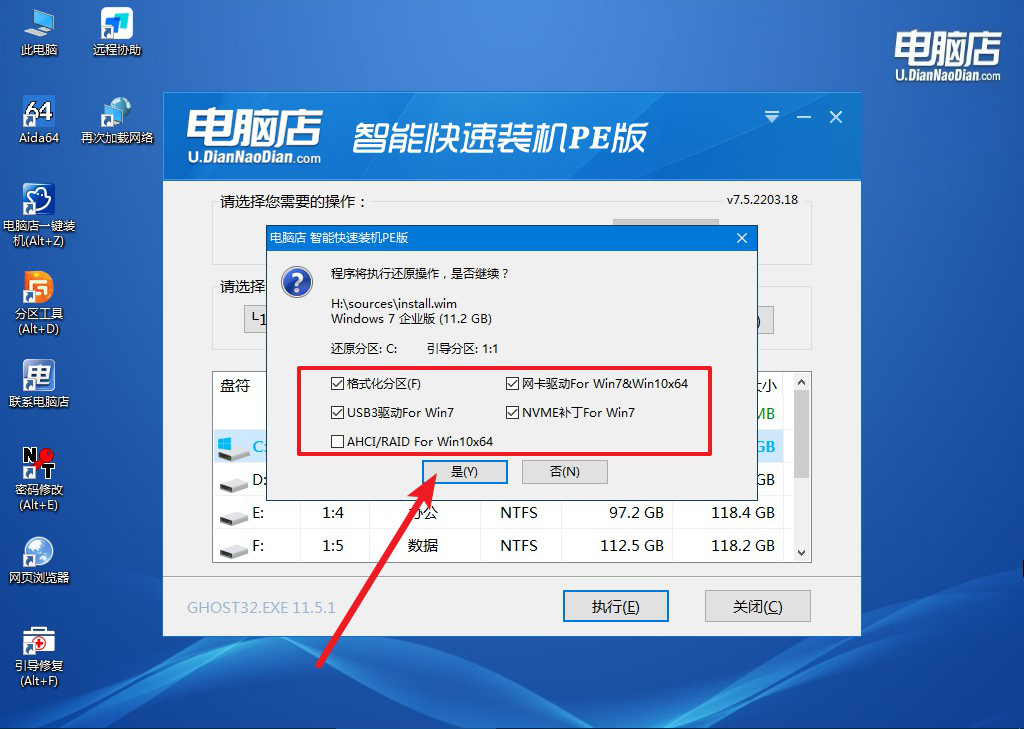
d. 接下来等待安装,完成后重启电脑,拔出u盘启动盘即可进入系统。
四、重装win10系统可能遇到的问题
uefi开机怎么选系统盘?
1. 启动电脑后,立即按下指定的功能键进入UEFI/BIOS设置界面(常见键包括F2、Del、Esc或F12,具体按键请参考主板或电脑说明书);
2. 在UEFI/BIOS设置界面中,找到“Boot”或“Boot Menu”选项;
3. 在“Boot”选项下,找到并选择“Boot Priority”或“Boot Option Priority”;
4. 将系统盘(如SSD或HDD)设置为第一启动项;
5. 保存设置并退出UEFI/BIOS(通常通过按F10键),计算机将从设置的系统盘启动。如果不确定具体步骤,可以参考主板或电脑制造商的官方手册或支持文档。
老笔记本电脑升级最佳方法,若想要省钱的话,那以上的u盘重装系统自然是最佳的了。如果你的经济条件不错,想要老笔记本有“质的飞跃”,那么小编建议购买一个固态硬盘加装,装上固态硬盘后,再跟着上述的教程步骤重装系统到固态硬盘上,这样你的老笔记本会明显比之前快很多!

